Wix Bookings: Feragatname Ayarlama
4 dk.
Bu makalede
- 1. Adım | Sitenize bir feragatname ekleme
- 2. Adım | Sağlık feragatnamesini paylaşma
- 3. Adım | Kimlerin feragatname gönderdiğini takip edin
Önemli:
Eski Wix Forms uygulamasındaki Sağlık Feragatnamesi şablonunun yerini Wix Giriş Formları uygulaması alıyor. Müşterilerden sağlık veya güvenlik bilgileri toplamaya devam etmek için Giriş Formları uygulamasına geçin. Randevu formları uygulamasını nasıl kuracağınızı ve randevu sitenize nasıl feragatname ekleyeceğinizi öğrenin.
Bir sağlık feragatnamesi oluşturabilir ve bunu üyeleriniz veya müşterilerinizle paylaşabilirsiniz. Bu, bir seanstan önce bilmeniz gereken herhangi bir sakatlık durumu veya alerji olup olmadığını kontrol etmenizi sağlar. Müşterileriniz yalnızca gönderdiğiniz bir bağlantı aracılığıyla feragatnameye erişebilir.
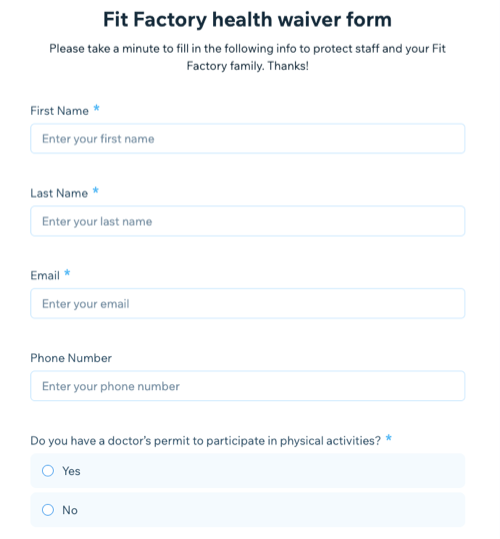
1. Adım | Sitenize bir feragatname ekleme
Feragatnamenizi doğrudan sitenizin kontrol paneli üzerinden oluşturun. Sağlık feragatnamesi şablonu, müşterilerinizden talep ettiğiniz iletişim bilgileri için gerekli tüm form alanlarını içerir.
Ayrıca, ihtiyacınız olan belirli bilgileri bulmak için çeşitli alan türleri ekleyerek formu özelleştirebilirsiniz.
Sitenize bir feragatname eklemek için:
- Sitenizin kontrol panelindeki Formlar ve Gönderimler sekmesine tıklayın.
- Üstteki Eski Formlar'a tıklayın.
Not: Wix Forms'un yeni bir sürümünü yayınlama sürecindeyiz ama bu henüz herkesin kullanımına açık değil. Sitenizi Wix Editor kullanarak oluşturduysanız, aşağı kaydırın ve + Bağımsız Form Oluştur'a tıklayın. - + Bağımsız Form Oluştur'a tıklayın.
- Sağlık Feragatnamesi şablonunu seçin.
- Başla'ya tıklayın.
- Form başlığı alanını kullanarak feragatnamenize bir ad verin.
- Ziyaretçilere formun ne hakkında olduğunu söylemek için Form Açıklaması alanını kullanın.
- Form alanlarınızı özelleştirin. Alanı zorunlu hale getirmek için Gerekli onay kutusuna tıklayabilirsiniz. Seçenekler alan türüne bağlı olarak değişir.
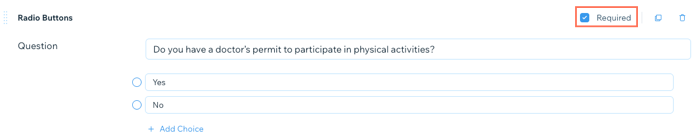
- (İsteğe bağlı) Kendi özel form alanlarınızı ekleyin:
- En altta bulunan + Alan Ekle'ye tıklayın.
- Sağdaki menüden form alanı türünün yanındaki Ekle'ye tıklayın. Form alanı türleri hakkında daha fazla bilgi edinin.
- Form alanını ihtiyaçlarınıza göre özelleştirin. Seçenekler alan türüne bağlı olarak değişir.
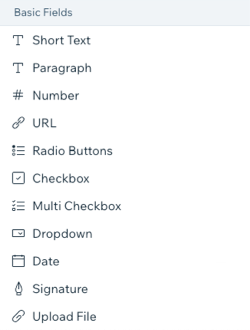
- Gönder düğmesi metnini özelleştirin.
- Bir Teşekkür mesajı girin.
- Sayfanın üst kısmındaki Kaydet'e tıklayın.
2. Adım | Sağlık feragatnamesini paylaşma
Feragatnamenizi oluşturmayı tamamladıktan sonra, doldurup iade edebilmeleri için feragatin özgün URL'sini müşterilerinizle paylaşın. Feragatnamenizi çeşitli şekillerde paylaşabilirsiniz.
Sağlık feragatnanızı paylaşmak için:
- Sitenizin kontrol panelindeki Formlar ve Gönderimler sekmesine tıklayın.
- Üstteki Eski Formlar'a tıklayın.
Not: Wix Editör kullanıyorsanız, sayfayı kaydırarak Bağımsız Formlarınız bölümüne gidin. - Feragatnamenizin yanındaki Diğer Eylemler simgesine
 tıklayın.
tıklayın.
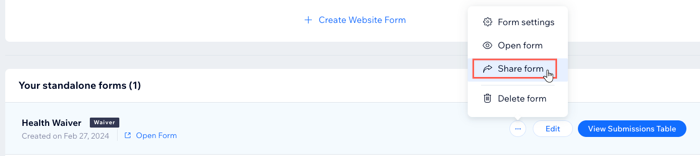
- Formu Paylaş'a tıklayın.
- Ne yapmak istediğinizi seçin:
- Sosyal medyada paylaş: Paylaş seçeneğinin yanındaki ilgili sosyal medya platformu simgesine tıklayın.
- Form bağlantısını kopyalayın: Bağlantıyı Kopyala'ya tıklayın, ardından bağlantınızı paylaşmak istediğiniz yere yapıştırın.
- Tamam'a tıklayın.
3. Adım | Kimlerin feragatname gönderdiğini takip edin
Müşterileriniz feragat formunu doldurduğunda, girdikleri bilgiler otomatik olarak kişi kartlarının feragatler bölümünde görünür.
Müşterilerin kişi kartlarına kontrol panelinizin Kişiler bölümünden veya mobil cihazınızdaki Wix uygulamasından erişebilirsiniz.
Kontrol Paneli
Wix uygulaması
- Sitenizin kontrol panelindeki Formlar ve Gönderimler sekmesine tıklayın.
- Eski Formlar'a tıklayın.
Not: Wix Editör kullanıyorsanız, sayfayı kaydırarak Bağımsız Formlarınız bölümüne gidin. - Tüm müşteri gönderimlerini görüntülemek için Gönderim Tablosunu Görüntüle'ye tıklayın.

Bir feragatnameyi sitenizden kaldırmak mı istiyorsunuz?
Feragatnamenizi, sitenizin kontrol panelindeki Formlar ve Gönderimler sekmesinden doğrudan silebilirsiniz. Feragatnamenizin yanındaki Diğer Eylemler  simgesine tıklayın ve Formu Kaldır'a tıklayın.
simgesine tıklayın ve Formu Kaldır'a tıklayın.
 simgesine tıklayın ve Formu Kaldır'a tıklayın.
simgesine tıklayın ve Formu Kaldır'a tıklayın. Feragatnamenizi sildiğinizde, toplanan bilgiler kişilerinizden de silinir. Mevcut gönderimleri Silinmiş formlar altında görüntüleyebilirsiniz. Formlar ve Gönderimler'e gidin, Diğer Eylemler'e ve Silinen formlar'a tıklayın.

